реклама
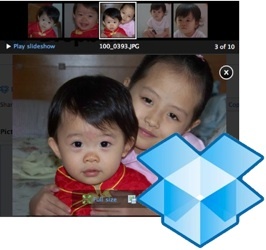 Един от най-добрите начини да се възползвате от „прашната“ купчина цифрови изображения на твърдия ви диск е да ги споделяте с приятелите и семейството си. Има много начини за постигане на това, като изпращането им по имейл, качването им в Facebook и / или Flickrили настройка на a Фото галерия Създайте страхотен уебсайт за галерия от Wordpress Прочетете още използвайки WordPress за показване на изображенията.
Един от най-добрите начини да се възползвате от „прашната“ купчина цифрови изображения на твърдия ви диск е да ги споделяте с приятелите и семейството си. Има много начини за постигане на това, като изпращането им по имейл, качването им в Facebook и / или Flickrили настройка на a Фото галерия Създайте страхотен уебсайт за галерия от Wordpress Прочетете още използвайки WordPress за показване на изображенията.
Всички тези опции по-горе са доста лесни за настройка и изискват кратко време, за да се изпълнят. Но няма нищо лошо в това да имате повече опции. Случайно намерих един бърз и лесен метод за споделяне на изображения, когато правех своето Как да използвате Dropbox като безплатно отблокиращо се съхранение на изображения за вашия блог Как да използвате Dropbox като безплатно отблокиращо се съхранение на изображения за вашия блог Прочетете още статия и бих искал да споделя моите открития с вас.
Dropbox фото галерии?
Ако има едно приложение, което никога не престава да ме учудва с неизползвания си потенциал от вариации на използване, би било
Dropbox. Изглежда, че всеки път, когато измествам перспективата си малко, намирам други начини да я използвам.Този път разбрах как да настроя и споделям бързи и лесни фото галерии с помощта на Dropbox. Тази функция не е точно скрита, но е смесена между другото, така че наистина не я забелязах. Ето как можете да настроите свои собствени фотогалерии.
- Отворете папката си Dropbox на вашия компютър и отворете „Снимки”.
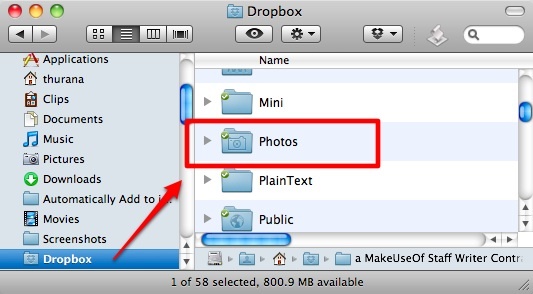
- Създайте една или повече папки вътре в Снимки папка. Всяка от тези папки ще се превърне в една фотогалерия / албум. След това поставете и подредете снимките си вътре в тези папки и изчакайте процеса на качване да приключи.
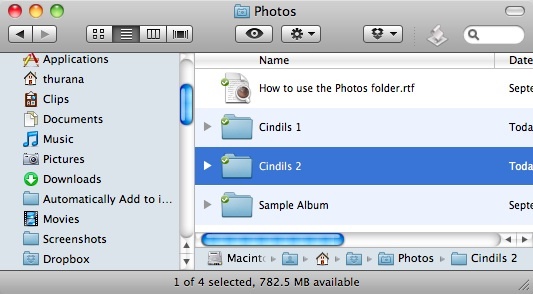
Това е, просто си създадохте няколко фотогалерии. Честито.
Наслаждаване и споделяне на галериите
Изглежда трудно да се повярва, че изграждането на фотогалерия е толкова лесно. Така че е естествено само ако повечето потребители се чудят за качеството на резултата. Защо не погледнем тогава?
- Посетете Dropbox уебсайт под акаунта ви - или използвайте десния бутон „Стартирайте Dropbox уебсайта”Менюто на иконата като бърз пряк път.
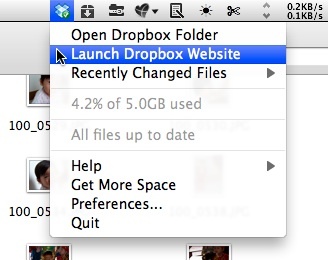
- Отидете на „/photos“, Като щракнете върху тази връзка или като изберете „Снимки - Галерия”От падащото меню.

- Ще видите всички свои снимки, групирани в албуми / галерии. Тези албуми са папките във вашия Dropbox “Снимки”. Кликнете върху един от албумите със снимки, за да видите съдържанието.
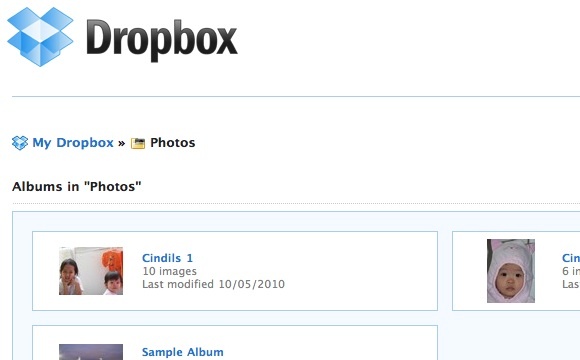
- Освен снимките, изгледът на албума / галерията ще ви осигури и връзката за споделяне. Можете да копирате „Споделете тази галерия с приятели“, Поставете го в имейл (например) и го изпратете на вашите приятели и семейство за споделяне.
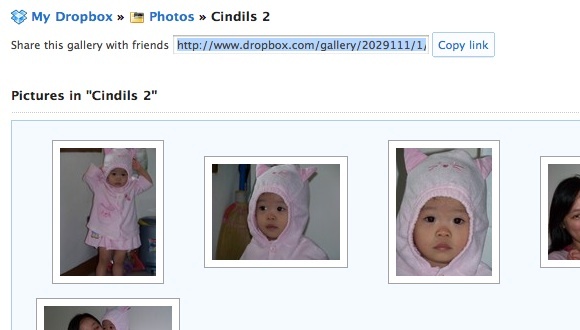
Щракването върху една отделна картина ще я отвори в хладния „лайтбокс“ дисплей - където всичко е затъмнено, с изключение на изображенията, върху които се фокусирате. В горната дясна част на страницата има линк за възпроизвеждане на всички снимки в този албум като слайдшоу.
Размерът на основното изображение винаги ще се настройва на размера на прозореца на браузъра. Ако разглеждате галерията с компютър с малък екран, изображенията също ще бъдат малки. Ето защо има опции за преглед на изображенията в пълен размер и запазване на изображенията на твърдия диск на компютъра.
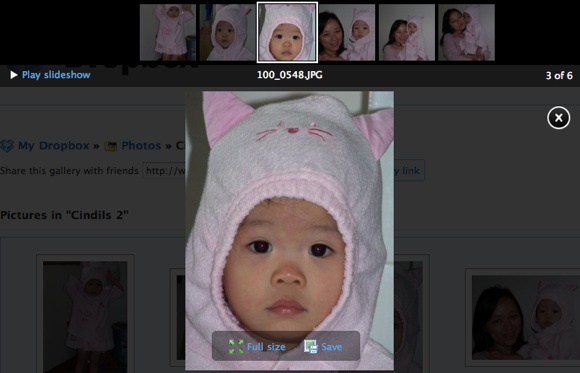
Ако искате да затворите албума и да преминете към следващия, щракнете върху „х”В горната дясна част на дисплея.
Един допълнителен трик
Друго алтернативно използване на тези галерии - освен да изпращате имейли на приятелите си към връзките за споделяне, е да ги използвате като връзки за пренасочване на изображения в своя блог пост.
Качете една от снимките във фотоалбума, които искате да използвате в публикацията си, и използвайте „Галерия за споделяне“В връзката„URL адрес на връзката“Вместо URL адреса на файла на изображението.
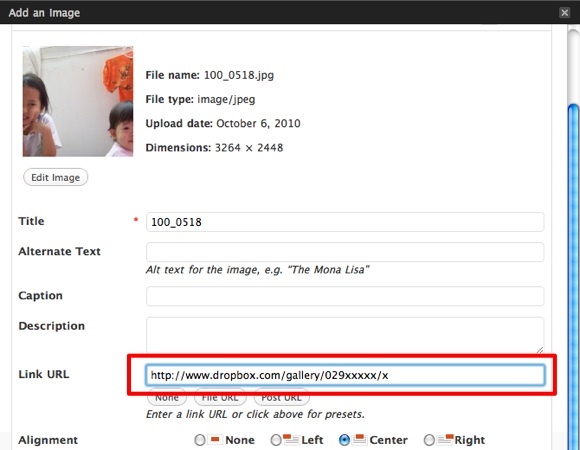
Сега всеки път, когато някой от вашите читатели на блога щракне върху изображението, той / тя ще бъде отведен в споделената галерия Dropbox. Това е чудесен начин да покажете серия от изображения в блога си, като същевременно запазите съхранението и честотната лента. Просто не забравяйте да настроите галерията да се отваря в друг раздел / прозорец.
За нещо, което можете да изградите буквално за секунди, тези Dropbox Photo Galleries са много по-добри, отколкото прилични. Той е идеален за онези, които искат бързо да споделят своите колекции от снимки, но не искат да се справят с проблемите на изграждането на „обичайната“ галерия. Плюс това, изображенията и албумите могат да бъдат изтривани лесно по всяко време, като изтриете папките в дропбокса на вашия компютър „Снимки”.
Опитвали ли сте се преди да използвате функцията на галерията за снимки Dropbox? Какво мислиш за това? Знаете ли за други подобни алтернативи? Моля, споделете, като използвате коментарите по-долу.
Индонезийски писател, самопровъзгласен музикант и архитект на непълно работно време; който иска да направи един свят по-добро място една публикация по време чрез блога си SuperSubConscious.


